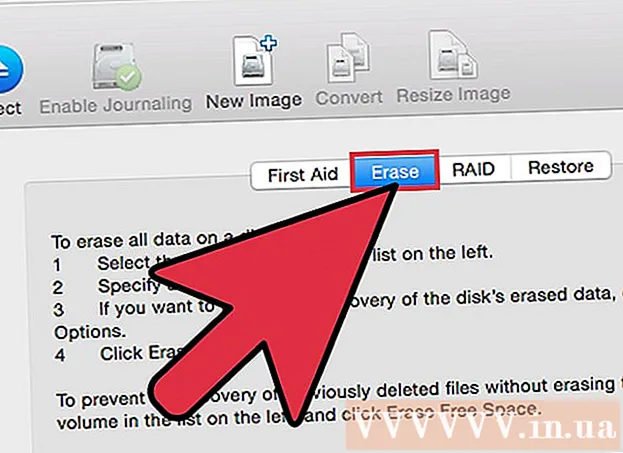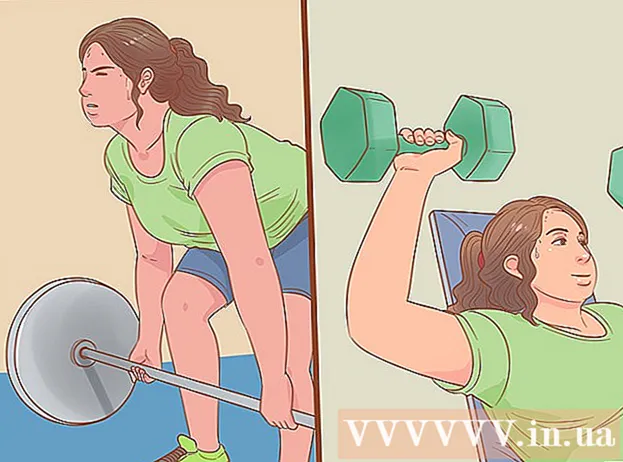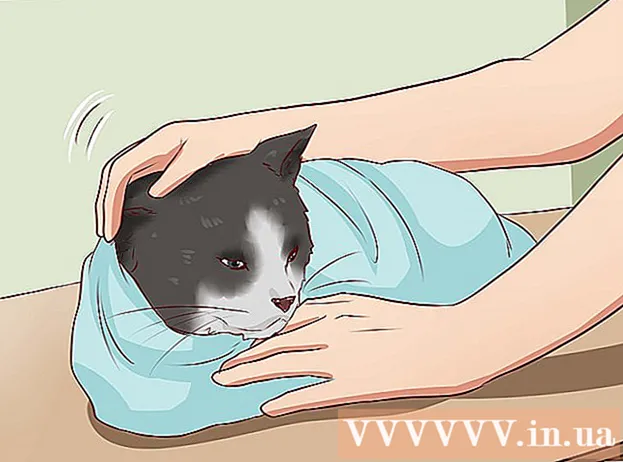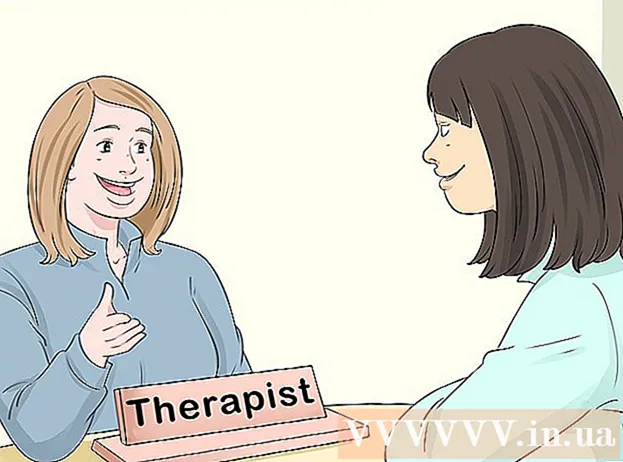రచయిత:
Louise Ward
సృష్టి తేదీ:
11 ఫిబ్రవరి 2021
నవీకరణ తేదీ:
16 మే 2024

విషయము
ఈ వికీ ఇంటర్నెట్లో ఇతర కంప్యూటర్లు పంచుకున్న ఫోల్డర్ను ఎలా తెరవాలో నేర్పుతుంది. మీరు దీన్ని విండోస్ మరియు మాక్ కంప్యూటర్లలో చేయవచ్చు.
దశలు
2 యొక్క విధానం 1: విండోస్లో
. స్క్రీన్ దిగువ ఎడమ మూలలో ఉన్న విండోస్ లోగోను క్లిక్ చేయండి. ప్రారంభ మెను పాపప్ అవుతుంది.
(అమరిక). ప్రారంభ మెను యొక్క దిగువ ఎడమ మూలలో ఉన్న సెట్టింగుల గేర్ చిహ్నాన్ని క్లిక్ చేయండి. సెట్టింగుల విండో తెరవబడుతుంది.

నెట్వర్క్ & ఇంటర్నెట్. ఈ ఎంపిక సెట్టింగుల విండో మధ్యలో ఉంది.
. స్క్రీన్ దిగువన ఉన్న ఫైల్ ఎక్స్ప్లోరర్ అనువర్తనాన్ని క్లిక్ చేయండి లేదా ప్రారంభ చిహ్నంపై కుడి క్లిక్ చేసి ఎంచుకోండి ఫైల్ ఎక్స్ప్లోరర్ పాప్-అప్ మెను నుండి.
- మీరు కూడా నొక్కవచ్చు విన్+ఇ ఫైల్ ఎక్స్ప్లోరర్ను తెరవడానికి.

. స్క్రీన్ ఎగువ ఎడమ మూలలో ఉన్న ఆపిల్ లోగోను క్లిక్ చేయండి. డ్రాప్-డౌన్ మెను కనిపిస్తుంది.
ఫైండర్. డాక్లోని నీలిరంగు ముఖ చిహ్నంతో ఫైండర్ అనువర్తనాన్ని క్లిక్ చేయండి.
"షేర్డ్" విభాగం కోసం చూడండి. "షేర్డ్" శీర్షిక ఫైండర్ విండో యొక్క ఎడమ వైపున ఉంది. మీరు యాక్సెస్ చేయదలిచిన ఫోల్డర్ను పంచుకునే కంప్యూటర్ పేరు ఇక్కడ కనిపిస్తుంది.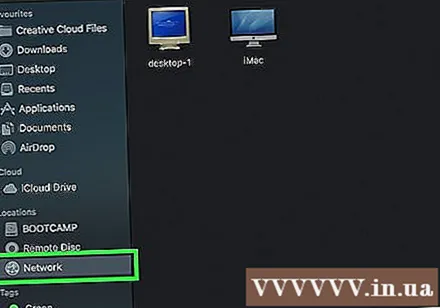
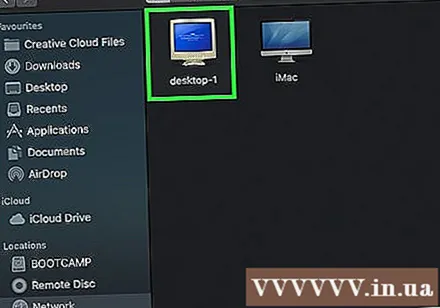
కాలిక్యులేటర్ను ఎంచుకోండి. "షేర్డ్" శీర్షిక కింద, మీరు తెరవాలనుకుంటున్న ఫోల్డర్ను భాగస్వామ్యం చేస్తున్న కంప్యూటర్ పేరును క్లిక్ చేయండి. ఆ కంప్యూటర్ ఫోల్డర్ల జాబితా ఫైండర్ విండో మధ్యలో కనిపిస్తుంది.
ఫోల్డర్ను ఎంచుకోండి. మీరు తెరవాలనుకుంటున్న ఫోల్డర్ను డబుల్ క్లిక్ చేయండి.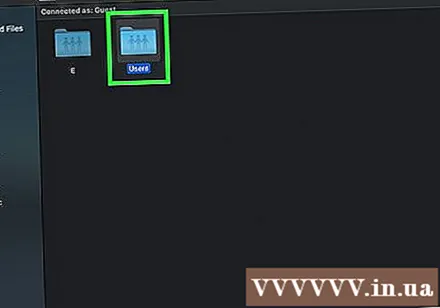
అవసరమైతే మీ వినియోగదారు పేరు మరియు పాస్వర్డ్ను నమోదు చేయండి. ఇది సాధారణంగా ఫోల్డర్ను భాగస్వామ్యం చేస్తున్న కంప్యూటర్లోకి లాగిన్ అవ్వడానికి ఉపయోగించే వినియోగదారు పేరు మరియు పాస్వర్డ్. ఈ సమాచారం సరైనది అయితే, ఫోల్డర్ తెరవబడుతుంది.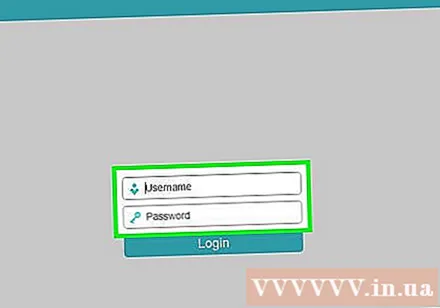
- ఫోల్డర్ రక్షించబడకపోతే, మీరు దాన్ని డబుల్ క్లిక్ చేసిన వెంటనే కంటెంట్ తెరుచుకుంటుంది.